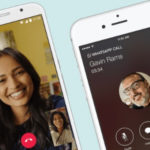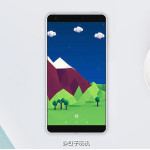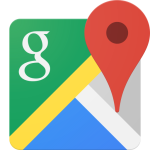Glary Utilities ottimizza il tuo pc!

In questo post voglio parlarvi ancora una volta di ottimizzazione del pc, un argomento che dovrebbe stare a cuore a chiunque di voi abbia un pc o a chiunque di voi ne utilizzi regolarmente uno, per fare in modo di tenere sempre alte le prestazioni del terminale ed evitare di pensare in quanti modi diversi potreste (vorreste) sfasciare il vostro pc-catorcio. 🙂 Insomma: questa volta vi parlo di Glary Utilities.
Che cos’è Glary Utilities
Si tratta di un programma che già da qualche anno si è insediato nei computer di diverse migliaia di utenti, apportando significative migliorie al sistema e provvedendo a risolvere svariati tipi di problemi.
Glary Utilities presenta diversi strumenti per la risoluzione dei problemi più comuni e fastidiosi che affliggono il computer, come ad esempio la pulizia del disco e del registro, la riparazione dei collegamenti difettosi, l’individuazione di file doppi, la gestione dell’avvio automatico e diverse operazioni di deframmentazione e ottimizzazione.
Come usare Glary Utilities
Dopo aver provveduto a scaricare Glary Utilities e a installarlo sul pc, ci si presenterà una schermata riassuntiva delle condizioni del sistema, con alcuni suggerimenti per permettere al computer di essere più reattivo e veloce, controllando innanzitutto il tempo di avvio di Windows, analizzando il disco e notificandoci se qualche software installato sullamacchina ha bisogno di essere aggiornato.
Ma proseguendo nelle varie sezioni di questa utility, si scopre l’utilissima Manutenzione in 1 click, che dopo aver selezionato gli aspetti che vogliamo controllare tra:
- Pulizia Registro
- Riparazione Collegamenti
- Rimozione Spyware
- Ripara Disco
- Eliminazione Tracce
- Pulizia File Temporanei
- Gestione Esecuzioni Automatiche
permette di eseguire una ricerca degli errori semplicemente selezionando il pulsante relativo che darà il via a una veloce scansione del nostro sistema.

Alla fine dell’operazione, un clic su Ripara errori sarà sufficiente per permettere a Glary Utilities di sistemare tutti i problemi appena riscontrati.
Gli strumenti avanzati di Glary Utilities
Se invece non siamo ancora completamente soddisfatti del risultato della manutenzione in un clic, o meglio siamo in vena di pulizie e vogliamo realmente dare una sistemata al nostro computer, ci vengono in soccorso gli strumenti avanzati di Glary Utilities.
Pulisci e Ripara
Da questa sezione sarà possibile pulire il disco da dati superflui, il registro da chiavi probabilmente obsolete, riparare i collegamenti difettosi ed eliminare i file duplicati, nonché trovare cartelle vuote eliminandole e liberando spazio prezioso, mentre la “gestione disinstallazione” di Glary Utilities permette di disinstallare correttamente i programmi che non usiamo più, senza lasciare tracce inutili nel sistema.
Ottimizza e Migliora
Ecco la sezione più interessante di Glary Utilities, cioè quella che ci permetterà di gestire al meglio l’avvio automatico – ovvero di individuare i servizi che si caricano inutilmente all’avvio e di deselezionarli –, di deframmentare il disco oppure di ottimizzare la memoria RAM, di deframmentare il registro di sistema o ancora di controllare il disco per trovare eventuali problemi che potrebbero comprometterne la stabilità.
Inoltre, in Driver Manager è possibile effettuare un backup dei driver del pc e di ripristinarli successivamente, utile in caso di formattazione del computer.
Infine, Glary Utilities offre la possibilità di analizzare completamente il sistema alla ricerca dei software installati, riuscendo a capire se hanno bisogno di essere aggiornati oppure no, e collegandoci a una pagina web dalla quale è facilmente possibile effettuare l’update dei programmi in questione.
Privacy e Sicurezza
Largo alla sicurezza del pc: in questo reparto è possibile eliminare le tracce del browser, distruggere definitivamente i file da eliminare, recuperare i file cancellati per errore, criptare (ovvero codificare) o decriptare i file, tenere d’occhio gli add-ons di Internet Explorer e gestire i processi del sistema.
File e Cartelle
In questa sezione di Glary Utilities è invece possibile analizzare il disco, per capire quanto spazio viene occupato dai file e dalle cartelle, dividere un file troppo grande in vari file più piccoli o viceversa, ed effettuare una veloce ricerca dei file di cui abbiamo bisogno.
Strumenti di sistema
L’ultima voce degli strumenti avanzati di Glary Utilities ci permette di conoscere le informazioni sulle componenti interne del pc e del relativo software installato, di creare un backup del registro oppure di ripristinarlo, di riparare i file di sistema corrotti o ancora di effettuare un backup di programmi e impostazioni del sistema e di ripristinarli successivamente.
Avete mai avuto a che fare con questo programma per la pulizia del computer? Che impressione vi ha dato il suo utilizzo?
Concludo con un consiglio: dopo aver installato Glary Utilities, provvedete a modificare il settaggio che farà avviare automaticamente il programma all’avvio, semplicemente deselezionando la voce “Carica automaticamente Glary Utilities all’avvio di Windows” dopo aver cliccato il tasto “Menu” e selezionato “Impostazioni”.
- Offerte Amazon: i migliori sconti del 5 giugno - 5 Giugno 2020
- Come creare avatar su Facebook - 21 Maggio 2020
- GTA V gratis per PC: come ottenerlo subito - 19 Maggio 2020